겉바속촉
[CLOUD] AWS_EIP연결, EBS 볼륨 본문
이번에는
EIP 연결을 해보도록 할게요:)
좌측 탭에서 다음과 같이 선택
네트워크 및 보안 - 탄력적 IP
탄력적 IP => AWS 내 할당되는 정적인 공인 IP 주소 입니다
바인딩을 할 경우에는 사설 IP와 일대일로 매핑이 되는데요
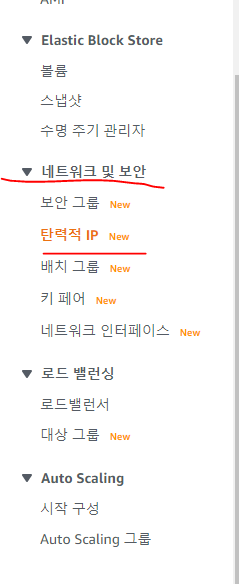
탄력적 IP주소 할당 클릭
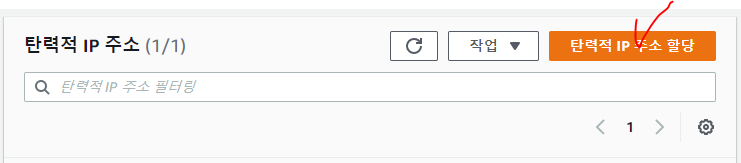
그럼 다음과 같은 팝업창이 뜹니다
인스턴스랑 프라이빗 IP주소 주고
연결 클릭하면 OKAY
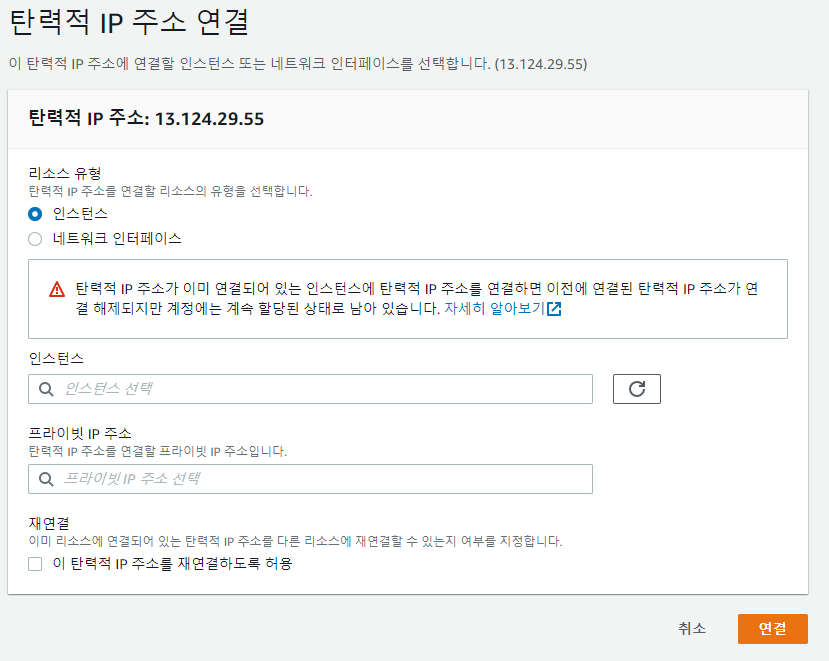
필터 취소누르면!!!!! 할당이 되는 거에요

아 인스턴스는 running중인 것으로 해주셔야하는 거 기억하세요:)

IP주소가 이제 바뀌게 될거에요

그럼 당연히 XSHELL보면 끊어져있겠쥬??
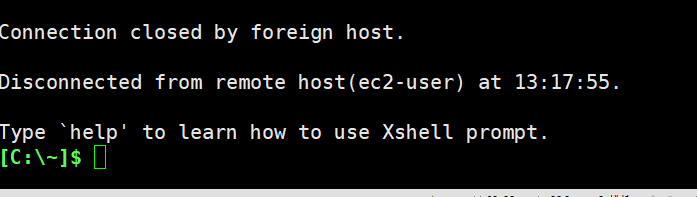
바뀐 IP주소로 다시 연결해버리면 됩니다

그럼 이렇게됩니다:)

참고로
탄력적 IP주소 할당 받은 게 여러개라면

안쓰는 건 꼭 RELEASE 시켜주세요
아니면 과금되기 때문에!!
요금이 궁금하다면 다음 링크로 가셔서
궁금한 서비스 검색해보세요:)
https://aws.amazon.com/ko/ec2/pricing/
Amazon EC2 요금 – Amazon Web Services
초당 결제에서는 사용한 만큼만 비용을 지불합니다. 1시간에서 사용하지 않은 분 및 초를 차감하고 청구하므로, 시간당 사용량을 극대화하기보다는 애플리케이션을 개선하는 데 집중할 수 있습
aws.amazon.com
안쓰는 주소를 클릭 후에
작업 - 탄력적 IP 주소 릴리즈

그럼 다음 팝업창에서 릴리스 클릭

대신 연결 중인 인스턴스가 실행중이라면 아마 안될겁니다
인스턴스가 중지되거나 종료되면 가능하게 되는 거에요:)
여기서 추가로 지금 얼마나 썼나 궁금하다면
자신의 계정 클릭 - 내 결제 대시보드 클릭

그럼 루트계정으로 과금이 되는 내용이 나오게 됩니다
administrator랑 루트가 거의 비슷하지만
빌링에 있어서는 루트에 과금이 됩니다
본인의 이메일로 콘솔로그인 했다면 그게 바로 루트계정인 것

이런 것들도 나옵니다:)

혹시 안쓰는 것들 있으면 지워주세요
ami 에서 먼저 지우고
스냅샷 지우고
이번에는
EBS 활용해서 VOLUME 업업 해볼게요
xshell 에서 lsblk 명령을 내려서
트리화된 mount 구조를 파악해보겠습니다:)
lsblk
disk block storage 구조 파악이 가능하쥬

공간이 부족하다면 우리는 EBS를 활용할 수 있습니다:)
좌측 탭에 보시면 Elastic Block Store가 보이는데요
거기서 볼륨 클릭

볼륨 생성 클릭 후에
다음 표시한 곳들로 바꿔줄게요

그럼 다음과 같이 볼륨이 생성됩니다

저는 1기가로 만들어주었기때문에
1기가 짜리 생성된 것 확인 될 거에요

그걸 실행중인 인스턴스에 붙일게요

그리고 xshell와서 확인
다시 disk block storage 파악해볼게요
lsblk

그럼 사이즈 1G 짜리 생긴 것 확인할 수 있죠
연결이 된 것입니다:)
하지만 바로 우리가 사용할 수 있을까요?
NONONO
우리는 파일 단위로 저장하는 데
WINDOWS는 파일 시스템으로 포맷이 되어 다음과 같이 된다
- NTFS
- FAT32 : usb 4G 이상은 놉
근데 현재 리눅스를 쓰고 있기 때문에
하나하나 해주어야합니다
1. 관리자로 들어가세요
sudo -i
root로 들어가야쥬
(참고로 다시 나올때는 exit)
2. mkfs : 리눅스 파일시스템 생성 명령어
-t : 생성할 파일 시스템의 타입 지정 (지정하지 않으면 디폴트는 ext2)
mkfs -t ext4 /dev/xvdf
(dev/xvdf 는 포맷할 위치 선정)
3. 하지만 우리가 바로 쓰지 못해요
그래서 다음과 같이 경로설정 한 번 더!!
저는 app으로 주었습니다
mkdir /app
4. 이제 app이랑 연결하려고 mount 명령!
mount /dev/xvdf /app
5. 다시 디스크 사양 확인
lsblk
아까랑 다른 것 확인 가능하쥬??

볼륨 연결 해제하는 방법
연결 해제할 것 클릭 후 다음과 같이 해주시면 됩니동:)

볼륨 삭제하는 방법
연결 해제해준 볼륨 클릭 후 다음과 같이 삭제해주시면 됩니동:)
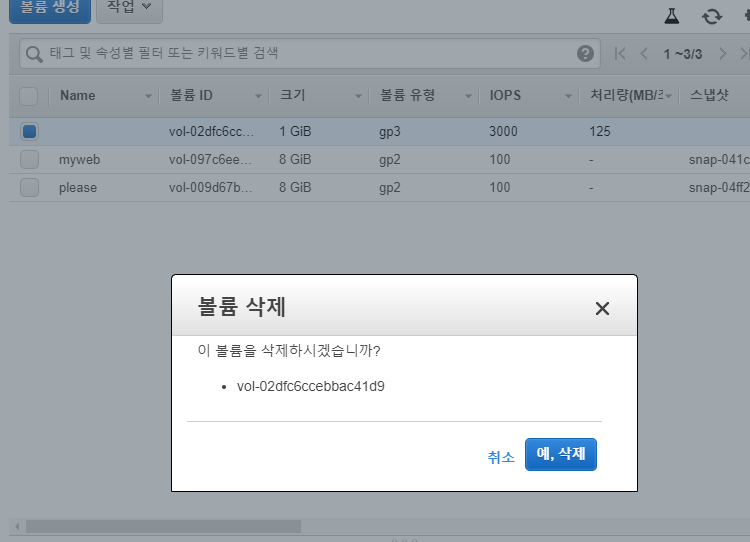
'IT 일기 (상반기) > CLOUD' 카테고리의 다른 글
| [CLOUD] AWS_VPC 가상네트워크환경 구축 + 삭제 (0) | 2020.12.23 |
|---|---|
| [CLOUD] AWS_VPN 가상네트워크 이해하기 (0) | 2020.12.23 |
| [CLOUD] AWS_가상 네트워크 인프라 생성 (0) | 2020.12.23 |
| [CLOUD] AWS_PuTTY (0) | 2020.12.22 |
| [CLOUD] AWS_EC2생성하기 (0) | 2020.12.22 |




